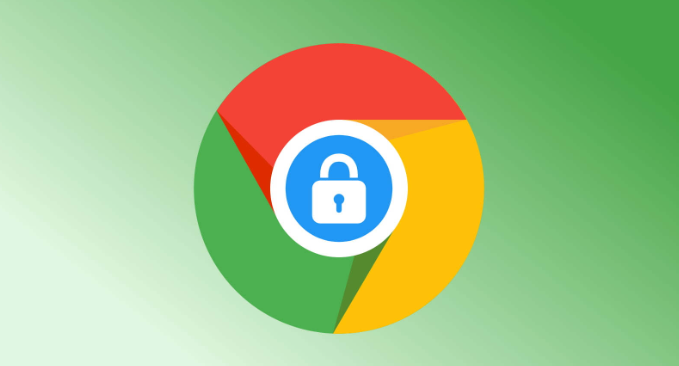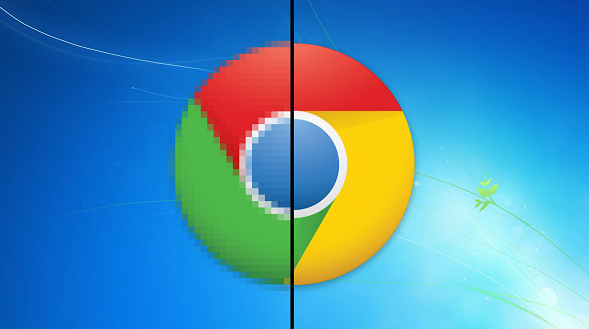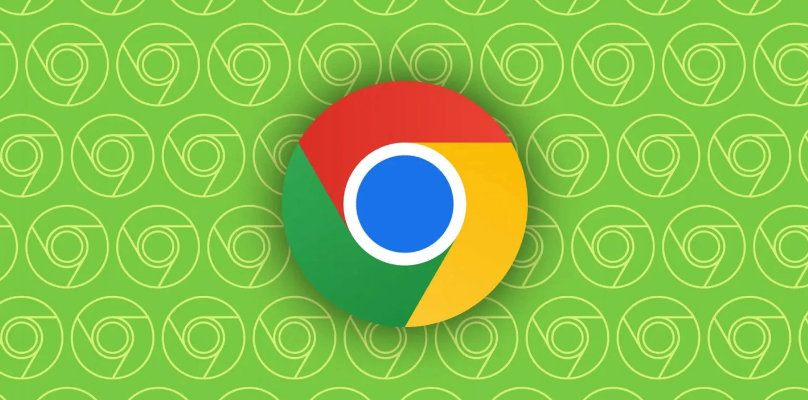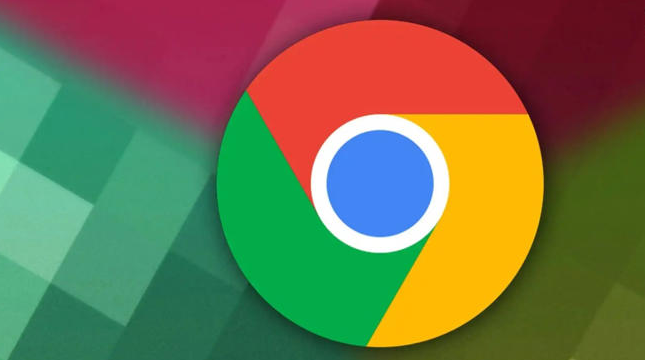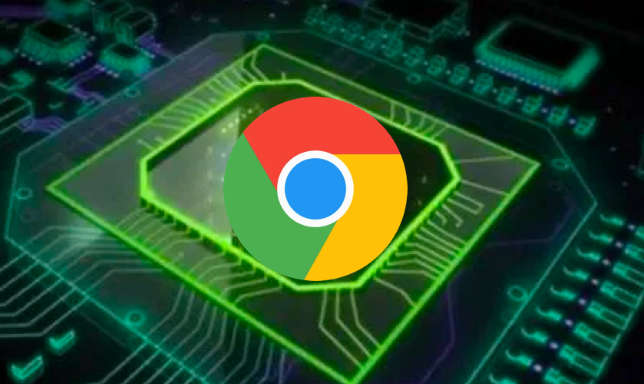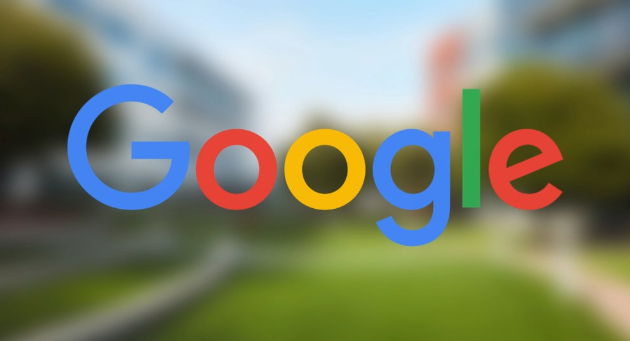教程详情

检查网络连接稳定性排除干扰因素。优先使用有线网络替代无线信号,避免其他设备占用带宽资源。在命令提示符窗口输入ipconfig/flushdns命令刷新DNS缓存,提升域名解析响应效率。若多人共用同一网络,建议错峰下载或协调其他用户暂停大流量活动。
开启多线程下载突破单线程限制。进入chrome://flags实验页面搜索Parallel downloading选项,将其状态改为Enable启用并行下载模式。重启浏览器后该设置生效,可显著提高HTTP协议下的文件传输速率。此方法适用于所有基于Chrome内核的浏览器版本。
关闭后台进程释放系统资源。通过任务管理器结束非必要程序运行,减少CPU和内存占用率。定期清理磁盘空间确保存储容量充足,特别是系统盘保留至少20%空闲区域以保证写入性能。同时清除浏览器缓存数据,点击菜单选择“更多工具-清除浏览数据”进行深度维护。
优化下载源选择与时段安排。优先选用本地化服务器节点缩短物理距离带来的延迟影响。观察目标网站的镜像站点分布情况,手动切换至响应速度更快的备用链接。避开早晚高峰时间段操作,利用夜间网络空闲期执行大体积文件传输任务。
调整浏览器内部参数配置。在高级设置中找到与下载相关的选项条目,适当增加同时建立的连接数上限值。取消勾选可能存在的限速开关设置项,确保未人为降低最大传输速率阈值。对于重要文件可尝试分块下载策略提高效率。
安装专业下载管理工具增强控制能力。添加IDM或迅雷等第三方扩展程序,这类软件支持多线程加速和断点续传功能。根据实际需求配置最大并发数及分段大小参数,充分利用带宽资源实现稳定高速下载体验。
监控安全软件干扰情况及时调整策略。暂时关闭杀毒软件实时防护功能测试是否影响下载过程,某些防护机制可能会错误拦截合法的数据传输请求。确认无误后将浏览器加入白名单列表,既保证安全性又不影响正常下载操作。
通过上述步骤依次实施网络优化、多线程启用、资源释放、源站切换、参数调优、工具辅助及安全策略调整等策略,能够系统性地解决Chrome浏览器下载速度波动问题。每个操作环节均基于实际测试验证有效性,用户可根据具体使用场景灵活选用合适方法组合应用,既保障基础功能的可用性又提升复杂环境下的适配能力。